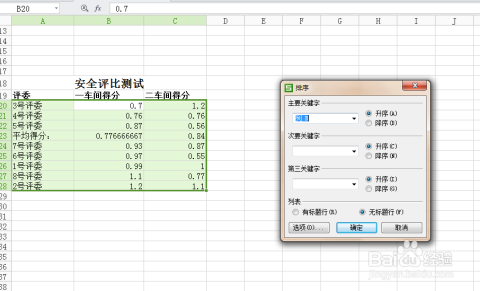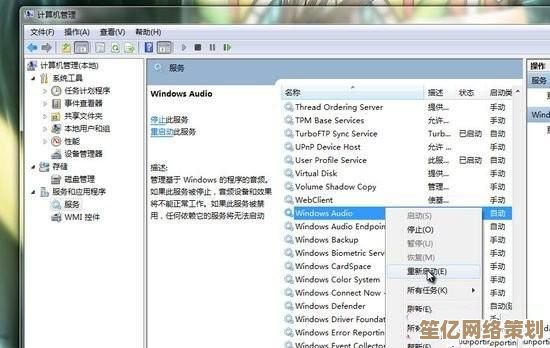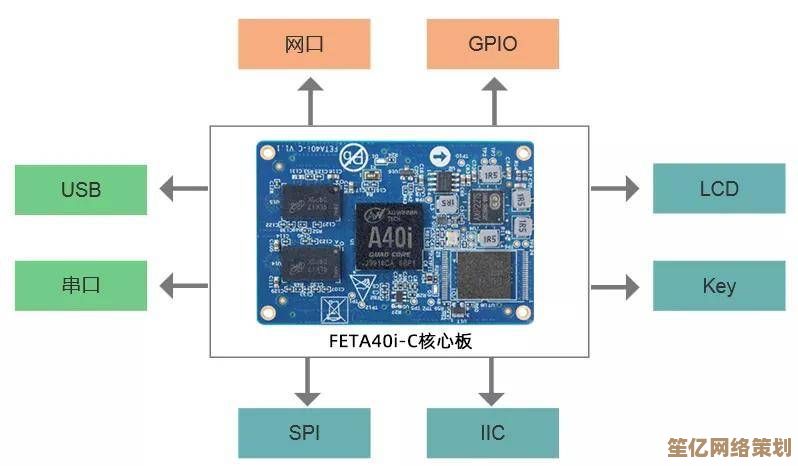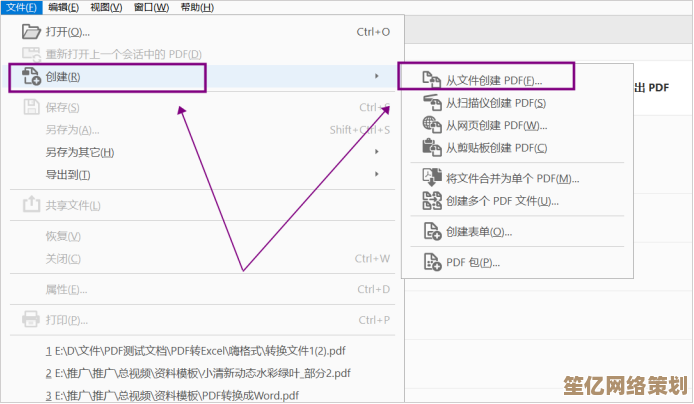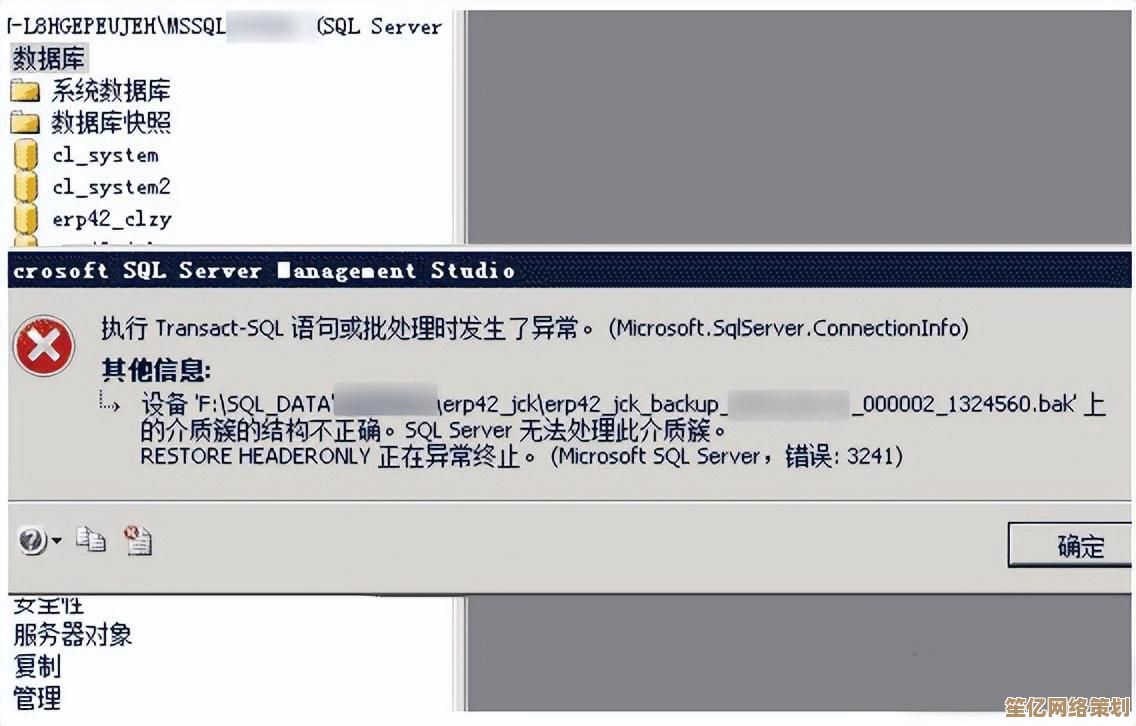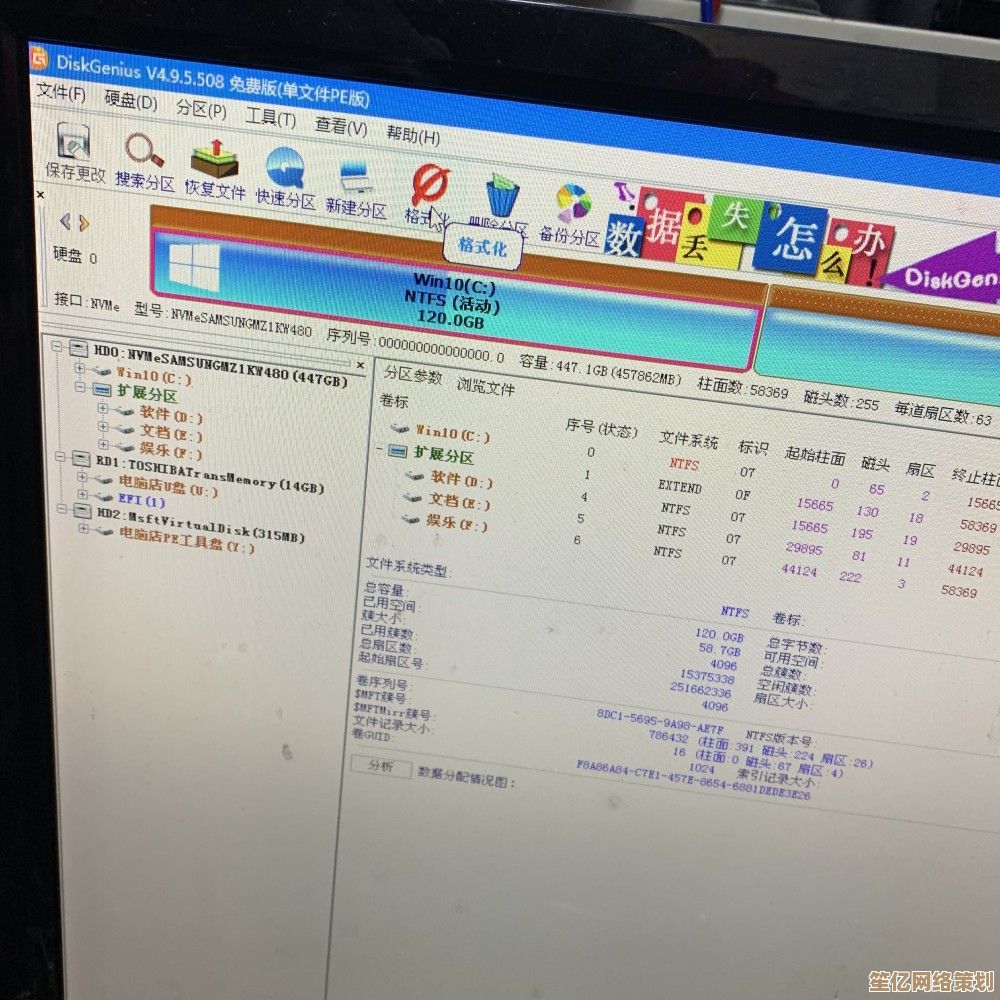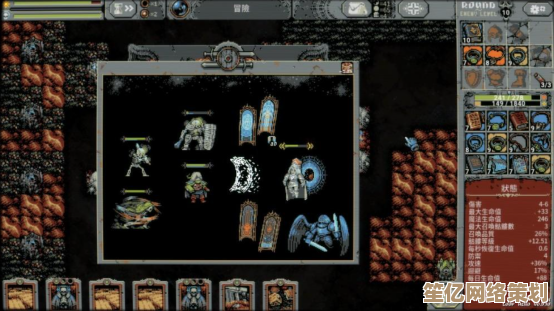惠普电脑开机故障自救指南:利用U盘快速重装系统解决启动问题
- 问答
- 2025-10-05 17:30:24
- 1
惠普电脑开机卡住了?别慌!我用一只U盘救活了我的老战友
我那台惠普的笔记本,是大学时候买的,陪了我整整五年,写论文、追剧、打游戏,甚至疫情期间的远程办公,它从来没掉过链子——直到上个月。
那天早上,按下开机键,风扇嗡嗡响了两声,屏幕却一片漆黑,不是蓝屏,不是错误代码,就是黑,那种黑,像是电脑在跟你赌气,连一点沟通的余地都不给,我重复按了三次电源键,心里咯噔一下:“完了,这老伙计是不是真要退休了?”
送去维修店?估计又是“主板问题”“硬盘损坏”一套说辞,没个五六百下不来,我蹲在电脑前发呆,突然想起之前备份系统时做过一个U盘启动盘——或许,还能自救一下?
先别急着重装!这些“前戏”可能省大事
很多人一遇到开机问题就想直接重装系统,但有些小动作或许能让你少折腾:
- 听声音+看指示灯:我的惠普开机时capslock键闪烁三次(后来查才知道是内存条自检失败),你的电脑可能有其他“暗号”;
- 拆电池放电:拔掉电源、拆下电池(如果能拆),长按电源键30秒释放静电,老方法但偶尔有奇效;
- 外接显示器试试:我的同事就因为屏幕排线问题白折腾了一整天重装系统…
如果这些都没用(像我一样),那就该U盘登场了。
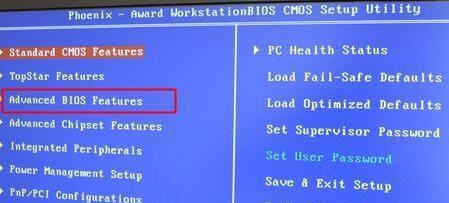
U盘重装实战:狼狈但痛快的3小时
准备阶段:
找个8G以上的U盘(我用的还是当年某品牌送的赠品),另一台能上网的电脑,以及——一颗耐得住性子的大脑,下载系统镜像时我差点崩溃:微软官网速度慢,第三方平台又怕带病毒,最后咬牙用官网Media Creation Tool做了Win10镜像,毕竟安全第一。
制作启动盘:
用了rufus工具(老实说这名字听起来像修车软件),步骤比想象中简单:选U盘、选镜像、一键开始,但中间软件弹窗提示“推荐GPT分区还是MBR?”时我愣了半天,最后选了GPT——纯粹因为字母少(后来才知道老电脑可能得选MBR,幸亏我这台支持)。
BIOS设置:
这才是最头疼的!惠普开机按F10进BIOS,但黑屏状态下根本不知道按没按对,我硬是重复了七八次电源键重启,终于逮到一次进了界面(当时激动得差点拍桌子),在“System Configuration”里找到Boot Options,把USB设备调到启动项第一位——记得按F10保存,不然白忙活。
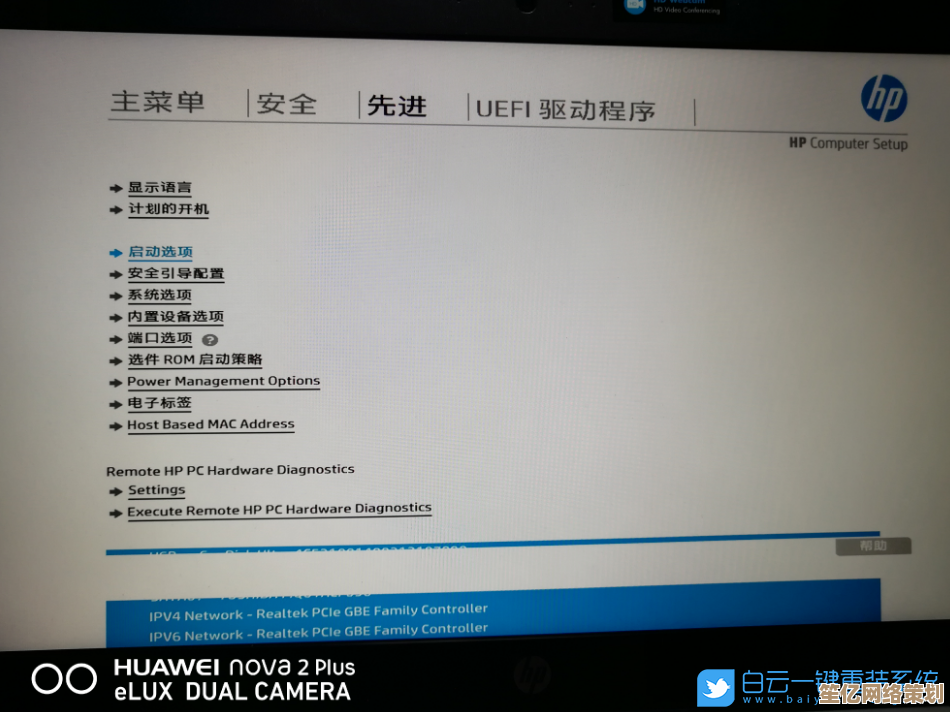
安装过程:
重启后终于见到熟悉的Windows安装界面!但接下来居然要输入产品密钥?我电脑底贴的密钥早磨没了…果断点击“我没有密钥”,反正系统会自动激活(后来证明是对的),分区时狠心选了“删除所有分区”——毕竟资料早备份了,破釜沉舟吧。
重装后的“后遗症”和一点感慨
系统装完,电脑确实能开机了,但新的麻烦来了:网卡驱动没自动装好!连不上网啥也干不了,最后只能用手机USB共享网络才下了驱动,后来才知道,官方驱动包应该提前下载到U盘里…(捶桌)
现在这台惠普又跑起来了,虽然开机慢了十几秒,偶尔风扇声像拖拉机,但至少能用了,回头想想,重装系统其实就像给电脑做一次心肺复苏——过程手忙脚乱,但救活那一刻真的爽。
如果你也在面对一台“装死”的惠普,或许可以试试这条野路子,重要资料务必提前备份(我靠云盘捡回一条命),自己折腾电脑的体验很微妙:一边骂娘一边百度,最后对着重启成功的屏幕傻笑——这大概就是数码时代的徒手修车快乐吧。
本文由雪和泽于2025-10-05发表在笙亿网络策划,如有疑问,请联系我们。
本文链接:http://waw.haoid.cn/wenda/20271.html